Windows ni uspelo samodejno zaznati parametrov proxy tega omrežja - kako ga popraviti

- 1002
- 210
- Mr. Frederick Smitham
Če internet ne deluje za vas in pri diagnosticiranju omrežij dobite sporočilo, "Windows ni uspelo samodejno zaznati parametrov proxy tega omrežja", v teh navodilih preprost način za odpravo te težave (sredstva za odpravljanje težav ne Odpravite, vendar samo zapiše "najdeno").
To napako v sistemu Windows 10, 8 in Windows 7 običajno povzročajo napačne nastavitve proxy strežnika (tudi če se zdijo pravilne), včasih zaradi neuspeha ponudnika ali prisotnosti zlonamerne programske opreme v računalniku. Vse rešitve se štejejo za nadaljnje.
Popravek napake ni mogel zaznati parametrov proxy tega omrežja

Prvi in najpogosteje delujoč način za odpravo napake je ročno spreminjanje parametrov proxy strežnika za okna in brskalnike. To lahko storite z naslednjimi koraki:
- Pojdite na nadzorno ploščo (v sistemu Windows 10, za to lahko uporabite iskalno ploščo).
- Na nadzorni plošči (v polju »Pogled« na desni, nastavite »ikone«) izberite »Lastnosti brskalnika« (ali »Parametri brskalnika« v sistemu Windows 7).
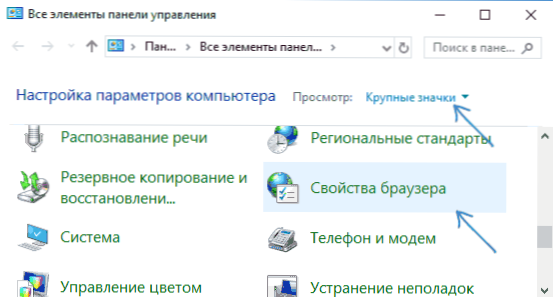
- Odprite zavihek »Povezava« in pritisnite gumb »Nastavitve omrežja«.
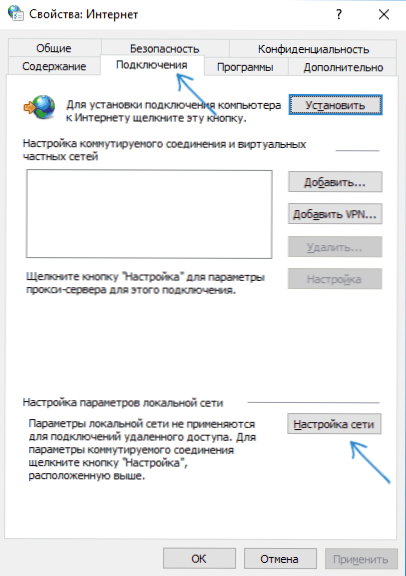
- Odstranite vse oznake v oknu Nastavitve okna. Vključno z odstranitvijo oznake "Samodejna definicija parametrov".
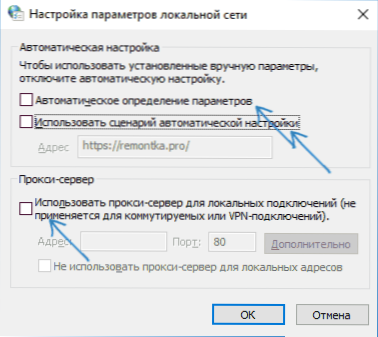
- Kliknite V redu in preverite, ali je bila težava rešena (morda bo potrebno razbiti povezavo in ponovno povezati z omrežjem).
Opomba: Obstajajo dodatne metode za Windows 10, CM. Kako onemogočiti proxy strežnik v sistemu Windows in brskalnik.
V večini primerov te preproste metode je dovolj, da popravljam "Windows" ni uspelo samodejno zaznati parametrov proxy tega omrežja "in vrniti internetno uspešnost.
Če ne, ne pozabite uporabiti točk za obnovitev sistema Windows - včasih lahko namestitev nekakšne programske opreme ali obnovitve OS povzroči takšno napako in se, ko se spreminja do obnovitvene točke.
Video navodila
Dodatne metode korekcije
Poleg zgornje metode, če ni pomagala, poskusite naslednje možnosti:
- Razumevanje nastavitev omrežja Windows 10 (če imate to sistemsko različico).
- Uporabite AdwCleaner, da preverite nastavitve zlonamerne programske opreme in ponastavite omrežne nastavitve. Če želite ponastaviti omrežne parametre, ki jih je treba ponastaviti, pred skeniranjem nastavite naslednje nastavitve (glej. posnetek zaslona).
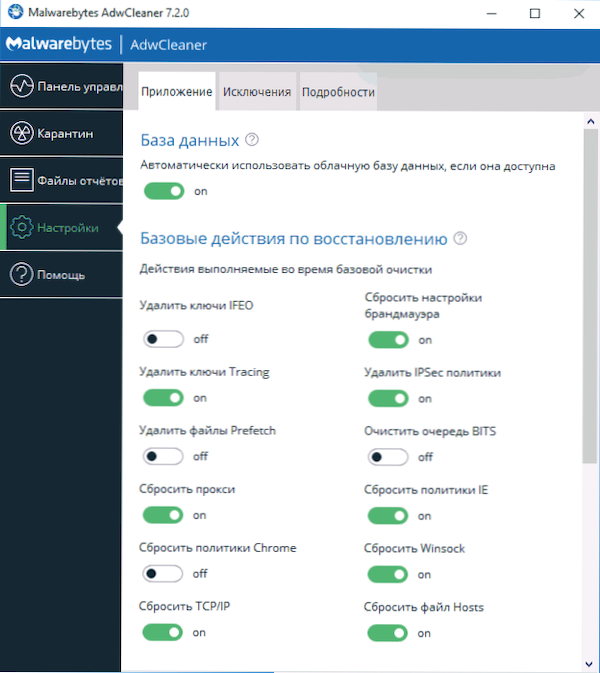
Naslednji dve ekipi za ponastavitev Winsock in IPv4 protokola lahko tudi pomagata (v imenu skrbnika je treba zagnati v ukazni vrstici):
- Netsh winsock ponastavi
- Netsh int ipv4 ponastavite
Mislim, da bi morala pomagati ena od možnosti, pod pogojem, da težave ne povzročajo nekatere napake vašega ponudnika interneta.
- « Pozabil je geslo Microsoftovega računa - kaj storiti?
- Varnostno kopiranje iPhone v računalniku in v iCloudu »

